Hướng dẫn thay đổi màn hình laptop dễ dàng
Bạn có cảm thấy nhàm chán với các hình nền có sẵn trong máy tính Windows? Nếu có, hãy bắt đầu hành động ngay bây giờ để mang đến một cái nhìn mới cho máy tính của mình. Không phải ai cũng biết cách thay đổi màn hình laptop. Chính vì vậy, cũng trong bài viết này, Bệnh viện Công nghệ 88 sẽ chia sẻ với các bạn một vài cách thay đổi hình nền cho máy tính ở bài viết bên dưới đây. >> Có thể bạn sẽ quan tâm đến dịch vụ Sửa laptop và sửa màn hình máy tính.
Xem thêm: Sửa chữa màn hình máy tính bị hở sáng chuyên nghiệp
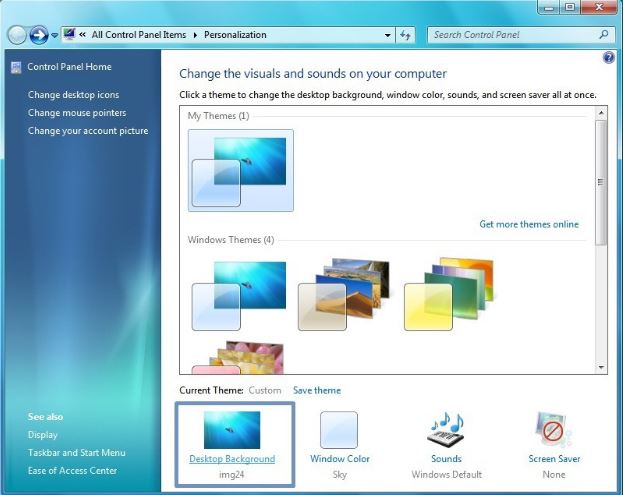
Cách 1: Cách thay đổi màn hình laptop áp dụng cho một hình nền
Chẳng hạn, nếu bạn cảm thấy yêu thích một hình ảnh nào đó và muốn đặt nó làm hình nền cho máy tính của mình thì đơn giản chỉ cần nhấp chuột phải vào nó và chọn Set as desktop background. Chỉ trong chốc lát, hình ảnh này sẽ được hiển thị trên màn hình desktop rất dễ dàng.
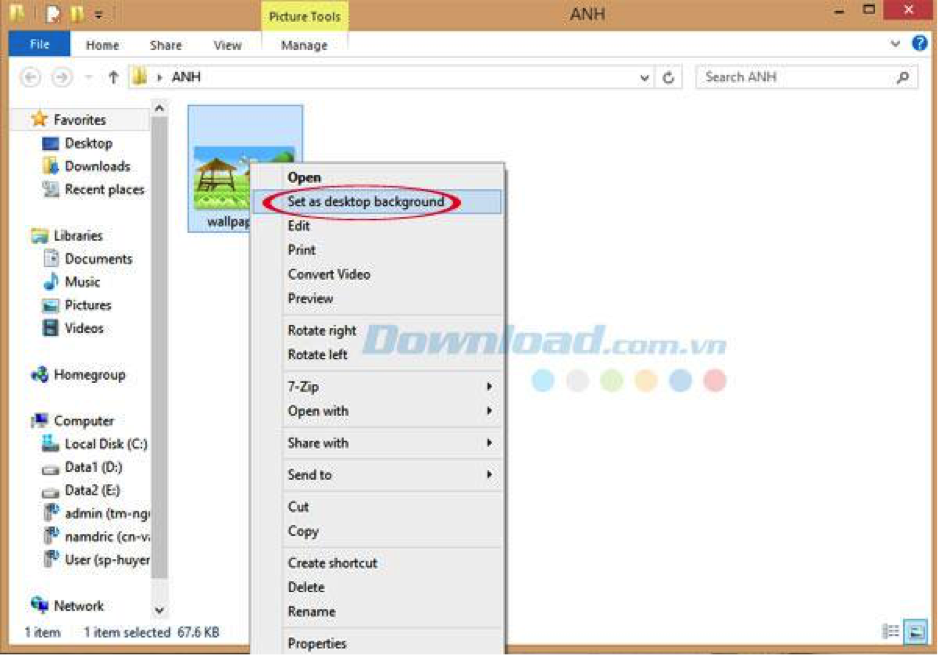
Cách 2: Cách thay đổi màn hình laptop áp dụng cho nhiều hình nền
Đầu tiên, nhấp chuột phải vào màn hình desktop, sau đó chọn Personalize.
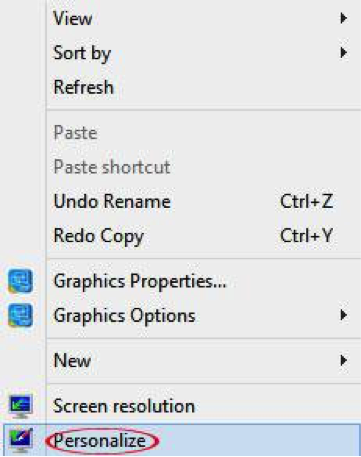
Tiếp theo, nhấn chuột vào tùy chọn Desktop Background.
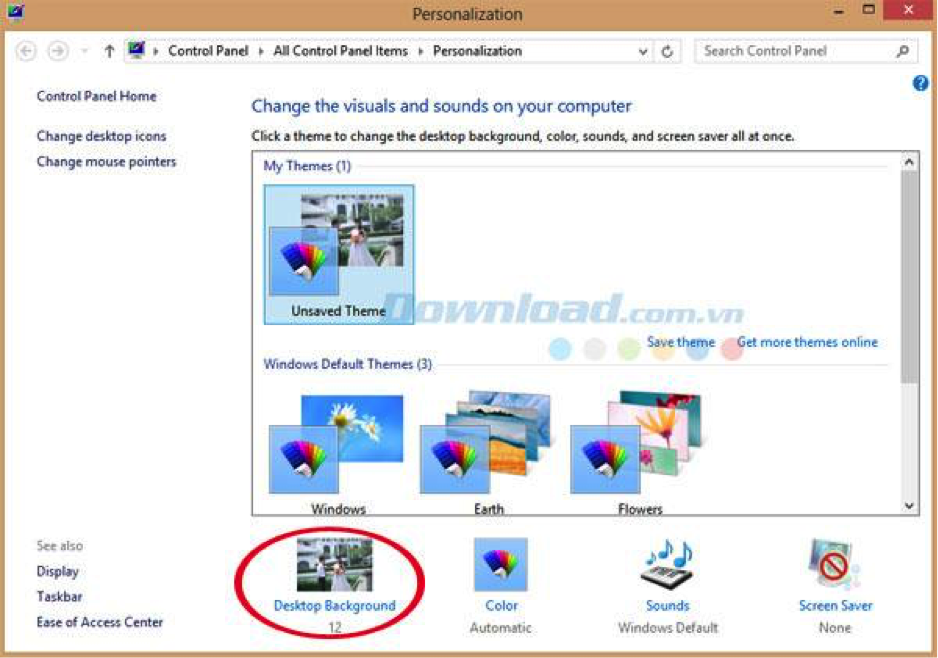
Sau đó, duyệt thư mục chứa hình ảnh mà bạn muốn đặt làm hình nền. Lưu ý: bạn có thể chọn nhiều hình nền tùy ý. Nhấn Select All nếu muốn tất cả ảnh làm hình nền.
- Tùy chỉnh vị trí của hình nền trong phần Picture Position
- Thời gian chuyển tiếp giữa các hình nền trong phần Change picture every
Sau khi chọn xong, nhấn Save changes để lưu lại mọi thay đổi. Và giờ, bạn chỉ cần quay trở lại màn hình desktop để xem kết quả.
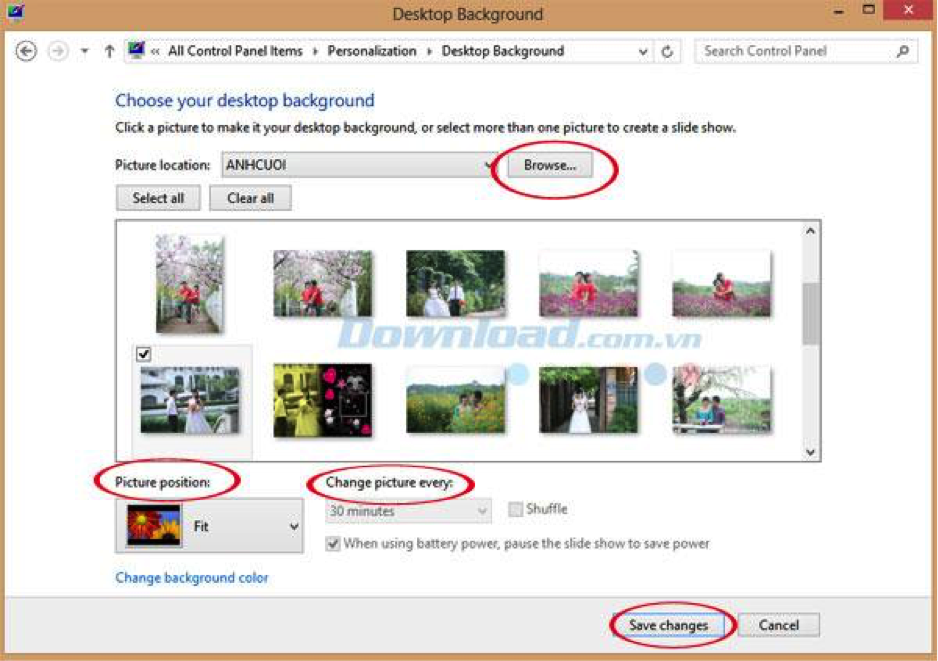
Trên đây là hướng dẫn của Bệnh viện Công nghệ 88 là cách thay đổi màn hình laptop vô cùng đơn giản. Chúc các bạn thành công và đừng quên chia sẻ bài viết này đến bạn bè, người thân nhé!
Xem thêm: Sửa màn hình laptop bị sọc dọc - Nguyên nhân và cách khắc phục
- Macbook MDM là gì? Tất tần tật những điều bạn nên biết về thuật ngữ này!
- Chi tiết cách đăng xuất iCloud trên Macbook đơn giản và bảo mật nhất
- Giải đáp thắc mắc “MacBook có chơi game được không?” cùng những lưu ý khi sử dụng
- 7 cách khắc phục lỗi MacBook không kết nối được wifi nhanh chóng, hiệu quả
- Những Lưu Ý Khi Mua Laptop Cũ: Kinh Nghiệm Mua Laptop Dưới 5 Triệu
- Đâu là chiếc laptop workstation dưới 20 triệu tốt nhất?
- Dell Inspiron 13 5000 i5: Laptop văn phòng sang trọng, bền bỉ mà hiệu năng ổn định
- Bóc hộp Dell Inspiron 5410 N4I5147W: Mẫu laptop 2in1 cực đáng sở hữu
- Dell Inspiron 14 Core i3 có thực sự là dòng laptop văn phòng giá rẻ đáng sở hữu?
- Dell Inspiron 17: Trải nghiệm tốt, bền bỉ, màn hình lớn đã mắt liệu có đáng mua?
Bài viết liên quan
-
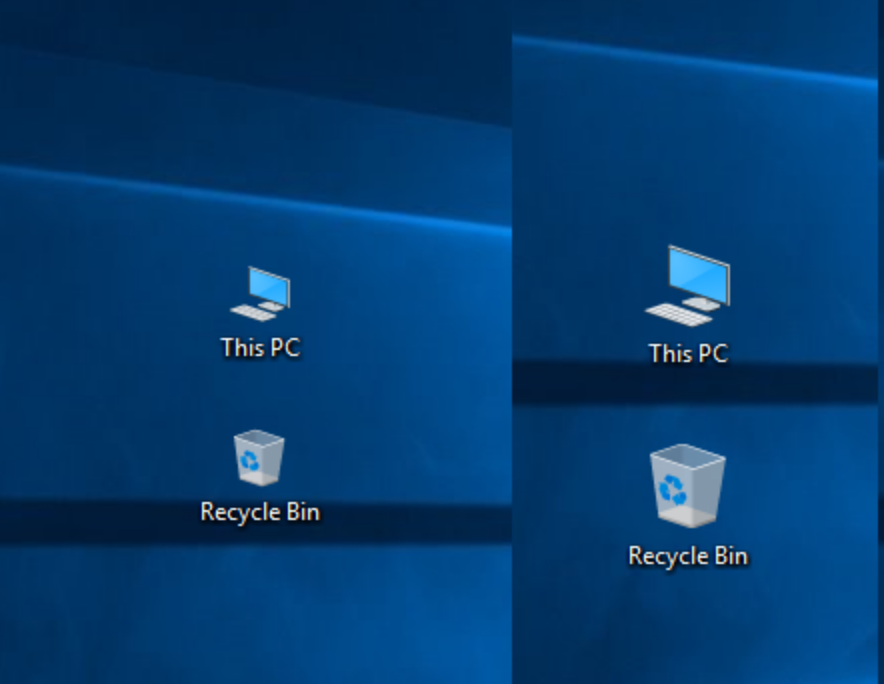 Thay đổi kích thước màn hình máy tính
30-12-2019, 12:14 am
Thay đổi kích thước màn hình máy tính
30-12-2019, 12:14 am
-
 Cách sửa màn hình máy tính bị vỡ
30-12-2019, 12:11 am
Cách sửa màn hình máy tính bị vỡ
30-12-2019, 12:11 am
-
 Cách sửa màn hình laptop bị đen
30-12-2019, 12:07 am
Cách sửa màn hình laptop bị đen
30-12-2019, 12:07 am
-
 Sửa cáp màn hình laptop
30-12-2019, 12:04 am
Sửa cáp màn hình laptop
30-12-2019, 12:04 am
-
 Cách khắc phục máy tính bị treo màn hình
27-12-2019, 11:11 pm
Cách khắc phục máy tính bị treo màn hình
27-12-2019, 11:11 pm
-
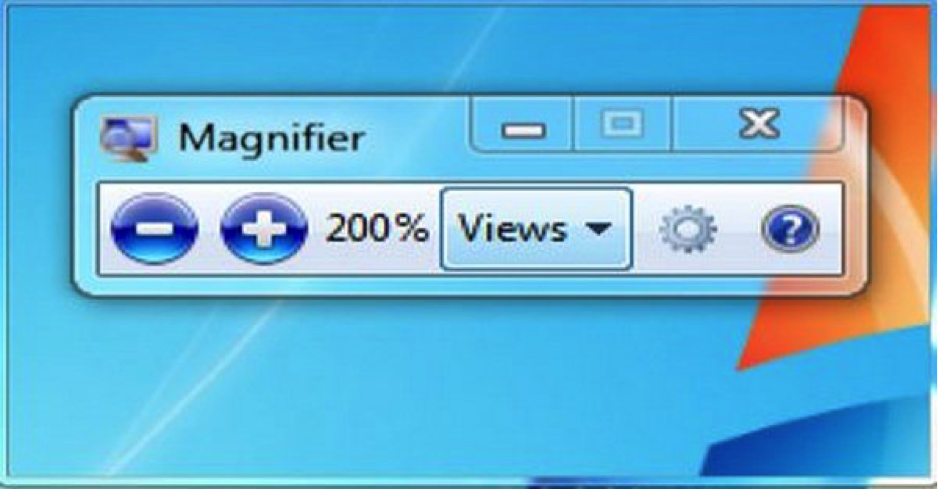 Làm gì khi lỗi màn hình laptop bị phóng to?
27-12-2019, 11:07 pm
Làm gì khi lỗi màn hình laptop bị phóng to?
27-12-2019, 11:07 pm
-
 Sửa laptop không lên màn hình
27-12-2019, 11:03 pm
Sửa laptop không lên màn hình
27-12-2019, 11:03 pm
-
 Cách sửa laptop khi màn hình bị đen
27-12-2019, 11:00 pm
Cách sửa laptop khi màn hình bị đen
27-12-2019, 11:00 pm
-
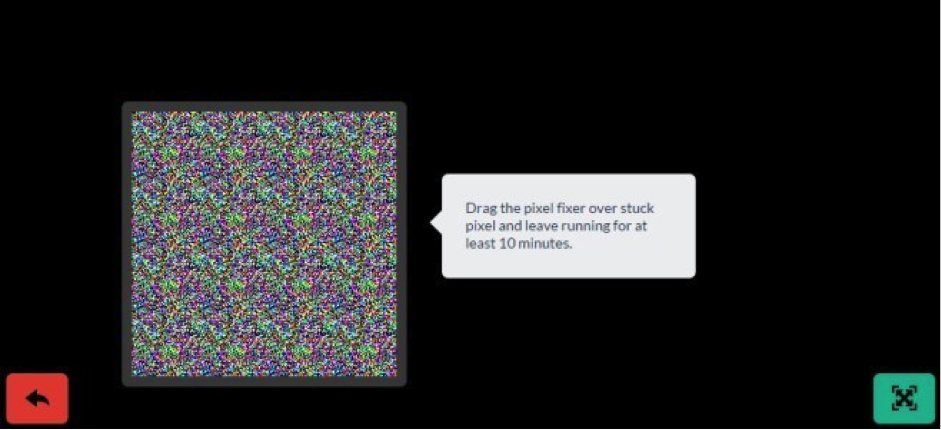 Phần mềm sửa điểm chết màn hình laptop
26-12-2019, 11:21 pm
Phần mềm sửa điểm chết màn hình laptop
26-12-2019, 11:21 pm
-
 Thay màn hình laptop lấy ngay ở đâu?
26-12-2019, 11:18 pm
Thay màn hình laptop lấy ngay ở đâu?
26-12-2019, 11:18 pm


